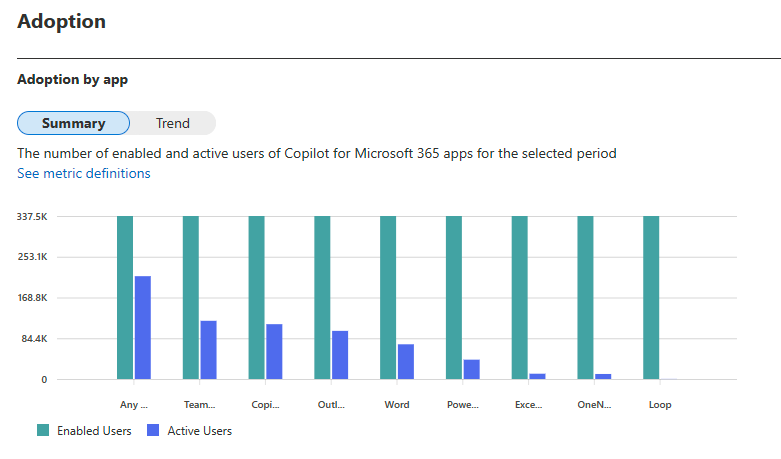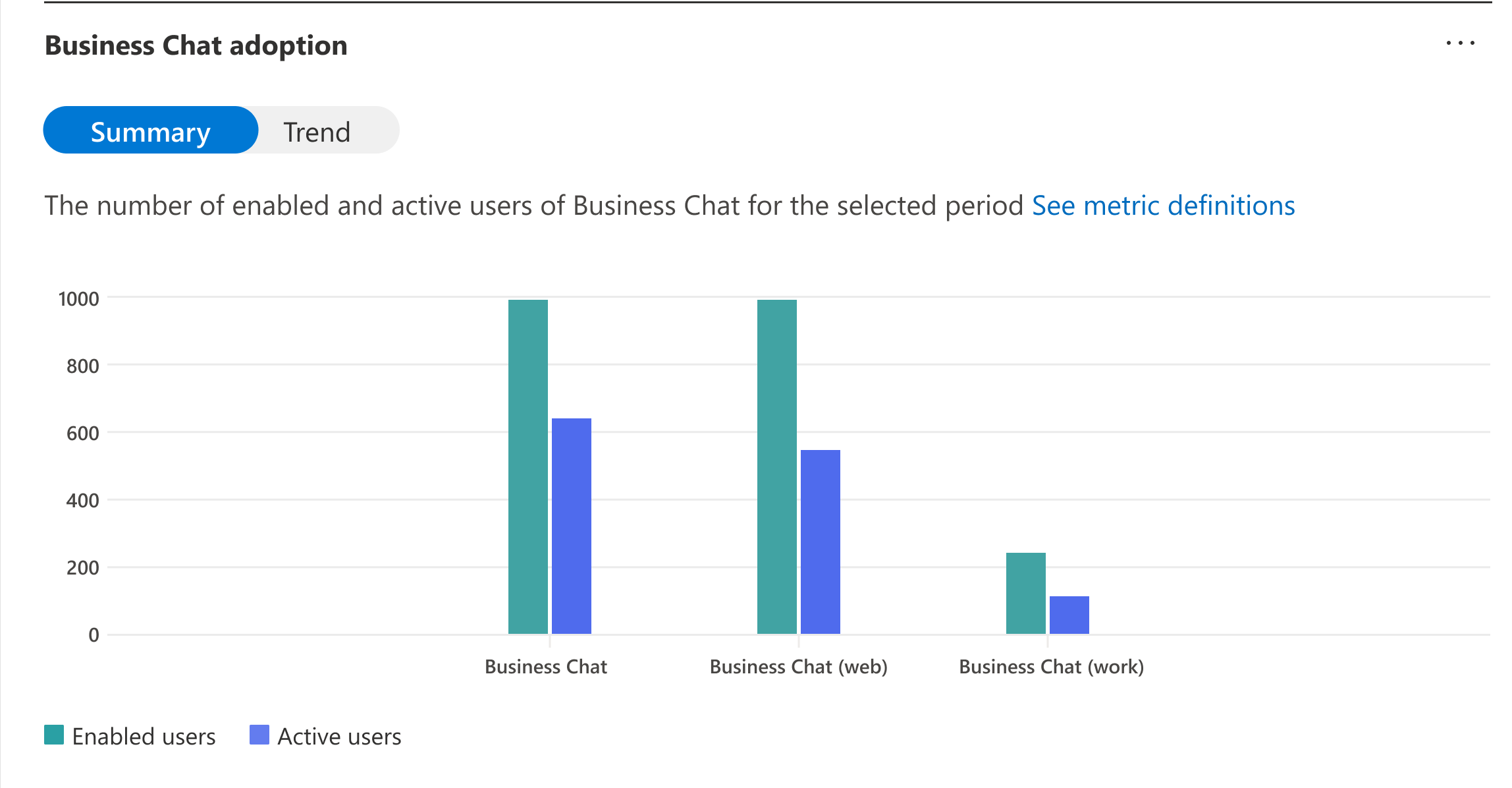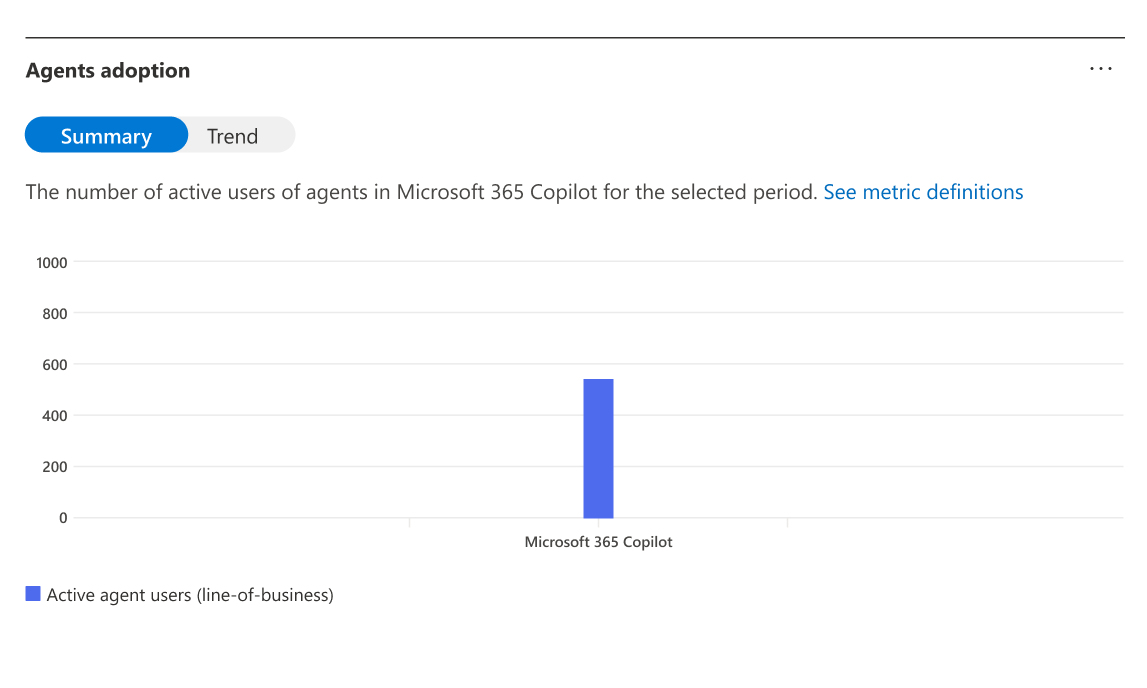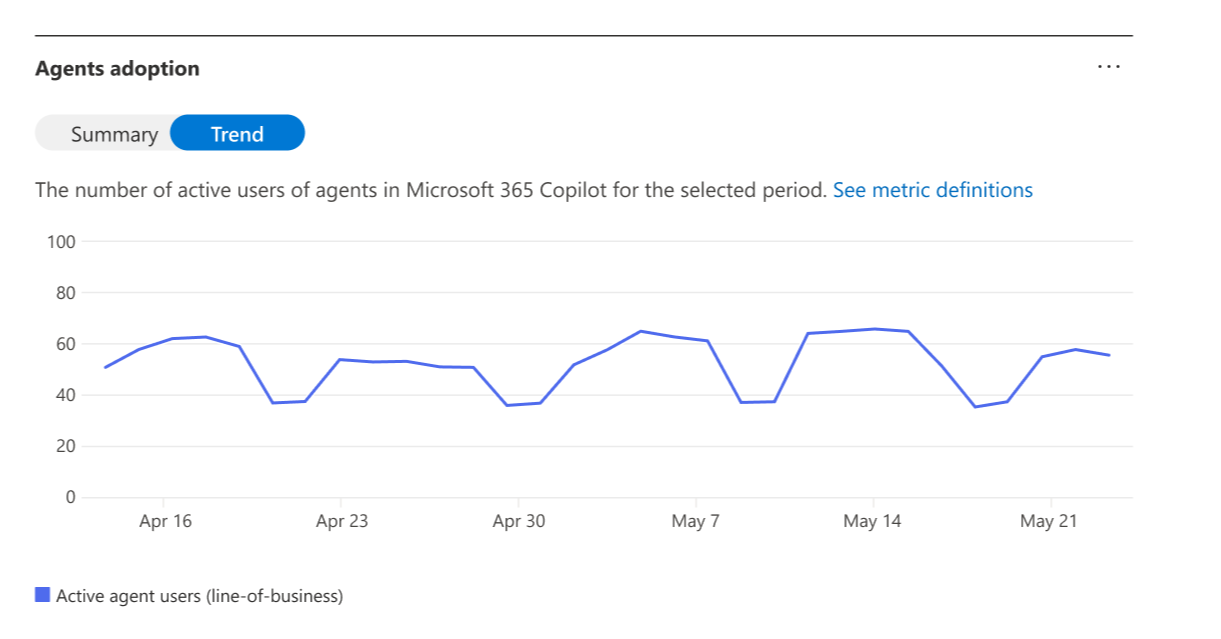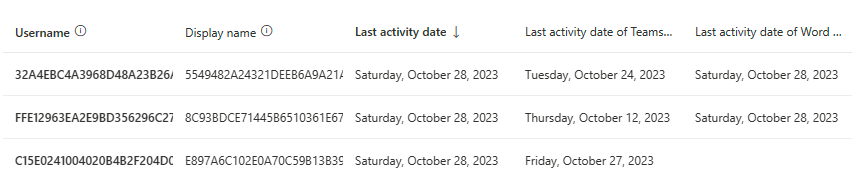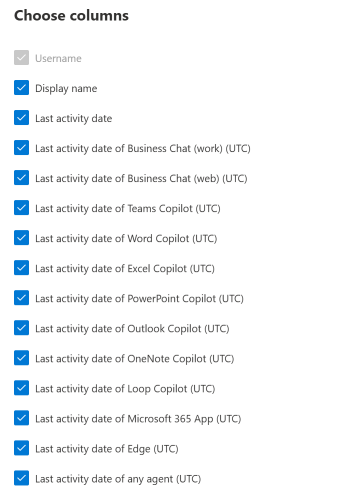관리 센터의 Microsoft 365 보고서 - Microsoft 365 Copilot 사용
Microsoft 365 사용 대시보드는 조직의 Microsoft 365 생산성 앱 전체에서 활동 개요를 보여 줍니다. 이를 통해 개별 제품 수준 보고서의 하위 수준을 표시하여 각 앱 내의 활동에 대한 더 세부화된 인사이트를 확인할 수 있습니다. 모든 보고서를 보려면 보고서 개요 문서를 확인하세요.
지속적으로 향상되는 Microsoft 365 Copilot 사용 보고서에서 사용자의 채택, 보존 및 참여가 Microsoft 365 Copilot 방식과 에이전트 사용을 포함하여 organization 모든 Copilot 사용자의 활동에 대한 요약을 볼 수 있습니다. 지정된 날짜의 코필로트 활동의 경우 보고서는 해당 날짜가 끝난 후 72시간 이내에(UTC) 이내에 사용할 수 있게 됩니다.
Microsoft 365 Copilot 사용 현황 보고서에 어떻게 할까요??
- 관리 센터에서 보고서>사용으로 이동합니다.
- Microsoft 365 Copilot 페이지를 선택합니다.
- 사용 탭을 선택하여 채택 및 사용 메트릭을 봅니다.
Microsoft 365 Copilot 사용 현황 보고서 해석
이 보고서를 통해 조직에서의 Microsoft 365 Copilot의 사용을 확인할 수 있습니다.
맨 위에서 다양한 기간별로 필터링할 수 있습니다. Microsoft 365 Copilot 보고서는 지난 7일, 30일, 90일 또는 180일에 대해 볼 수 있습니다.
사용 Microsoft 365 Copilot 사용 현황에 대한 여러 숫자를 볼 수 있습니다. 이 숫자는 사용 설정 번호와 사용의 채택을 강조 표시합니다.
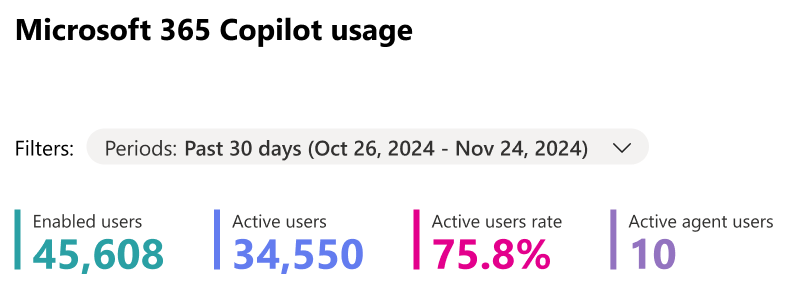
사용 가능한 사용자는 선택한 기간 동안 Microsoft 365 Copilot 라이선스가 있는 organization 고유 사용자의 총 수를 표시합니다.
활성 사용자는 선택한 기간 동안 Microsoft 365의 하나 이상의 앱에서 사용자가 시작한 Microsoft 365 Copilot 기능을 시도한 organization 활성화된 총 사용자 수를 표시합니다.
참고
이제 활성 사용자에게는 2024년 8월 20일부터 Business Chat(웹) 사용량이 포함됩니다.
활성 사용자 비율은 조직의 활성 사용자 수를 사용하도록 설정한 사용자 수로 나눈 값을 보여 줍니다.
권장 사항에서 권장되는 작업 카드는 IT 리더에게 인사이트를 제공하여 Viva Insights에서 Copilot 준비 상태, 채택, 영향을 탐색할 수 있는 Microsoft Copilot 대시보드를 강조 표시합니다.
활성 에이전트 사용자는 조직에서 빌드한 에이전트(에이전트 작성기를 통해 만들어지고 조직의 사용자와 공유되는 관리자 승인 에이전트 및 에이전트 포함)를 사용한 조직의 고유한 Microsoft 365 Copilot 사용자의 총 수를 보여 줍니다.
참고
에이전트 사용량은 2024년 11월 1일부터 사용할 수 있으며 현재 조직에서 빌드한 에이전트로 제한됩니다. Microsoft 및 Microsoft 파트너에서 빌드한 에이전트의 사용은 앞으로 몇 달 안에 도입될 예정입니다.
앱별 채택 은 Microsoft 365 앱에서 Copilot의 활성화된 사용자 및 활성 사용자를 보여줍니다.
이 보고서에서 다음 요약 차트를 기본 보기로 볼 수 있습니다.
사용하도록 설정한 사용자 및 활성 사용자 메트릭에 대한 정의는 앞에서 제공된 것과 동일합니다.
요약 보기는 시간 프레임의 Microsoft 365 Copilot 앱의 총 사용량을 보여 줍니다.
추세 보기는 시간 프레임의 Microsoft 365 Copilot 앱의 일일 시간 추세를 보여 줍니다.
추세 보기로 전환할 때 드롭다운 목록에서 한 제품을 선택하여 일일 사용을 확인할 수 있습니다.
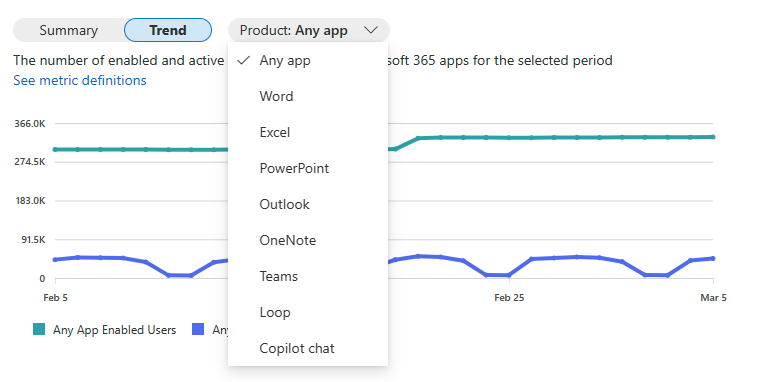
Business Chat 채택은 사용 가능한 사용자와 Business Chat 총 사용량과 Business Chat(업무) 및 Business Chat(웹) 간의 분할 사용량을 보여 줍니다.
에이전트 채택은 선택한 기간 동안 Microsoft 365 Copilot 에이전트의 활성 사용자를 보여 줍니다. 앞에서 설명한 대로 조직에서 사용자가 공유하는 관리자 승인 에이전트 및 에이전트를 포함하여 조직에서 만든 에이전트만 사용합니다.
요약 보기는 선택한 시간 프레임 동안 Microsoft 365 Copilot 에이전트 사용자의 총 수를 보여 줍니다.
추세 보기는 선택한 시간 프레임 동안 Microsoft 365 Copilot 활성 에이전트 사용자의 일일 추세를 보여 줍니다.
다음 표에서는 Copilot 앱의 활성 사용자에 대해 포함된 기능을 나열합니다.
| Copilot 앱 | 기능 | 사용 방법 | 기능에 대해 자세히 알아보기 |
|---|---|---|---|
| Microsoft Edge | Business Chat(웹) | 채팅 창에 메시지를 입력하거나 제안된 프롬프트를 선택하고 제출합니다. 또는 컨텍스트 웹 정보를 마우스 오른쪽 단추로 클릭하여 'Copilot 요청'을 클릭합니다. | Copilot - Microsoft Edge |
| Business Chat(업무) | 채팅 창에 메시지를 입력하거나 제안된 프롬프트를 선택하고 제출합니다. | Copilot - Microsoft Edge | |
| Microsoft 365 앱 | Business Chat(웹) | 채팅 창에 메시지를 입력하거나 제안된 프롬프트를 선택하고 제출합니다. | Microsoft 365 Copilot Business Chat 시작 |
| Business Chat(업무) | 채팅 창에 메시지를 입력하거나 제안된 프롬프트를 선택하고 제출합니다. | Microsoft 365 Copilot Business Chat 시작 | |
| Outlook | Outlook 전자 메일 스레드 요약 | 전자 메일 스레드에서 Copilot로 요약 또는 전자 메일 스레드 맨 위에 요약을 선택합니다. (사용자 환경은 웹, Windows, Mac 또는 모바일과 약간 다릅니다.) | Outlook의 Copilot 사용하여 전자 메일 스레드 요약 - Microsoft 지원 |
| Outlook 전자 메일 초안 생성 | 도구 모음에서 Copilot 아이콘을 선택하고, Copilot가 있는 초안을 선택하고, Copilot 상자에 프롬프트를 입력하고, 제출합니다. (사용자 환경은 웹, Windows, Mac 또는 모바일과 약간 다릅니다.) | Outlook의 Copilot 전자 메일 메시지 초안 작성 - Microsoft 지원 | |
| 코치 | 이메일 메시지에서 Copilot 아이콘을 선택하고 Copilot 및 Copilot의 코칭을 선택하면 이메일을 검토하고 톤, 선명도 및 독자 감정 개선에 대한 제안을 제공합니다. (사용자 환경은 웹, Windows, Mac 또는 모바일과 약간 다릅니다.) | Outlook의 Copilot Email 코칭 - Microsoft 지원 | |
| Business Chat(업무) | Outlook 웹앱의 왼쪽으로 이동하여 앱 목록에서 Copilot를 선택하고 프롬프트를 입력하고 보냅니다. 이 기능은 2024년 8월 28일부터 Outlook 앱 수준 및 모든 Microsoft 365 활성 사용 횟수에 포함됩니다. | Microsoft 365 Copilot Business Chat 시작 | |
| 앱 채팅 | Outlook 웹앱의 오른쪽 위 모서리로 이동하여 설정 옵션 옆에 배치된 Copilot를 선택하고 프롬프트를 입력하고 보냅니다. 이 기능은 2024년 8월 17일부터 Outlook 앱 수준 및 모든 Microsoft 365 활성 사용 횟수에 포함됩니다. | Outlook의 Copilot 대한 질문과 대답 | |
| Teams | 모임 중 주요 사항 요약 | Microsoft Teams에서 Copilot를 사용하여 모임 중 주요 토론 지점을 요약합니다. | Microsoft Teams 모임에서 Copilot 시작 - Microsoft 지원 |
| 채팅 및 채널 대화 요약 | 대화 또는 채널의 Copilot 작성 상자에서 프롬프트를 입력하거나 추가 프롬프트에서 프롬프트를 선택하고 제출합니다. | Microsoft Teams 채팅 및 채널에서 Copilot 사용 - Microsoft 지원 | |
| 메시지 다시 작성 및 조정 | 메시지 상자에 메시지를 작성하고 메시지 상자 아래에 있는 Copilot에서 다시 쓰기/조정 을 선택하여 메시지의 전체/특정 선택을 다시 작성/조정합니다. | Microsoft Teams에서 Copilot를 사용하여 메시지 다시 작성 및 조정 - Microsoft 지원 | |
| 지능형 요약 | Teams 일정 이벤트에 대한 모임 채팅에서 요약 탭을 선택하고 모임이 종료된 후 AI 노트 섹션을 확인합니다(모임이 기록 및 전사됨). | Teams의 Microsoft 365 Copilot 시작 - Microsoft 지원 | |
| Business Chat(업무) | Teams의 왼쪽에 있는 채팅으로 이동하여 Teams 채팅 목록의 맨 위에서 Copilot를 선택하고 프롬프트를 입력하고 보냅니다. | Teams의 Microsoft 365 Copilot 시작 - Microsoft 지원 | |
| Word | 모든 Word의 Copilot 기능은 Microsoft 365 Copilot 사용 현황 보고서에 자동으로 포함됩니다. 모든 Word의 Copilot 기능의 사용량은 활성 사용자 메트릭에 포함되며 사용자별 UTC(마지막 활동 날짜)에 표시됩니다. | Word의 Copilot 기능에 대한 자세한 내용은 Word의 Copilot 시작 - Microsoft 지원 참조하세요. | |
| Excel | 모든 Excel의 Copilot 기능은 Microsoft 365 Copilot 사용 보고서에 자동으로 포함됩니다. 모든 Excel의 Copilot 기능의 사용은 활성 사용자 메트릭에 포함되며 사용자별 UTC(마지막 활동 날짜)에 표시됩니다. | Excel의 Copilot 기능에 대한 자세한 내용은 Excel의 Copilot 시작 - Microsoft 지원 참조하세요. | |
| PowerPoint | 모든 PowerPoint의 Copilot 기능은 Microsoft 365 Copilot 사용량 보고서에 자동으로 포함됩니다. 모든 PowerPoint의 Copilot 기능의 사용은 활성 사용자 메트릭에 포함되며 사용자별 UTC(마지막 활동 날짜)에 표시됩니다. | PowerPoint의 Copilot 기능에 대한 자세한 내용은 PowerPoint의 Copilot 시작 - Microsoft 지원 참조하세요. | |
| OneNote | 모든 OneNote의 Copilot 기능은 Microsoft 365 Copilot 사용 보고서에 자동으로 포함됩니다. 모든 OneNote의 Copilot 기능의 사용은 활성 사용자 메트릭에 포함되며 사용자별 UTC(마지막 활동 날짜)에 표시됩니다. | OneNote의 Copilot 기능에 대한 자세한 내용은 OneNote의 Copilot 시작 - Microsoft 지원 참조하세요. | |
| Loop | 모든 Loop의 Copilot 기능은 Microsoft 365 Copilot 사용 현황 보고서에 자동으로 포함됩니다. 모든 Loop의 Copilot 기능의 사용은 활성 사용자 메트릭에 포함되며 사용자별 UTC(마지막 활동 날짜)에 표시됩니다. | Loop의 Copilot 기능에 대한 자세한 내용은 Loop의 Microsoft 365 Copilot 시작 - Microsoft 지원 참조하세요. |
참고로 Word, Excel, PowerPoint의 활성 사용자는 2024년 1월 25일 이전에 불완전합니다.
다음 표에서는 에이전트의 활성 사용자에 대해 포함된 기능을 나열합니다.
| 기능 | 사용 방법 | 기능에 대해 자세히 알아보기 |
|---|---|---|
| 에이전트 사용량에 계산되는 UX 상호 작용 | 최종 사용자는 두 가지 방법으로 에이전트와 상호 작용할 수 있습니다. 1) 채팅 환경에서 에이전트를 미리 언급하거나 2) Business Chat 오른쪽 패널에서 에이전트를 선택하거나 Word의 Copilot 또는 PowerPoint의 왼쪽 위 모서리에 있는 햄버거 메뉴에서 에이전트를 선택합니다. 에이전트의 활성 사용자는 에이전트에 프롬프트 요청을 보내고 응답을 받는 사용자입니다. |
Microsoft 365 Copilot 에이전트 시작에 대해 알아보기 |
중요
이 보고서에 표시되는 메트릭은 필수 서비스 데이터로 분류된 데이터를 통해 제공됩니다. 향후 변경될 수 있지만 포괄적인 정보에는 선택적 진단 데이터가 필요하지 않습니다. 필요한 서비스 데이터에 대해 자세히 알아봅니다.
채택 섹션에 권장 사항 카드가 표시될 수 있습니다.
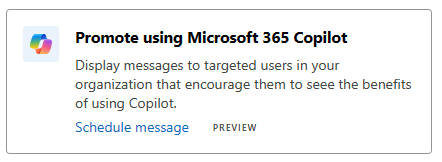
Microsoft 365 Copilot에 조직 메시지를 사용하는 방법에 대한 자세한 내용은 조직 메시지를 사용하여 Microsoft 365 기능 채택을 참조하세요.
또한 줄임표를 선택한 다음 오른쪽 상단 모서리에 있는 내보내기를 선택하여 보고서 데이터를 Excel .csv 파일로 내보낼 수도 있습니다.
테이블 목록을 보면 Microsoft 365 Copilot 앱에서 각 Microsoft 365 Copilot 활성화된 사용자의 마지막 활동 날짜를 표시할 수 있습니다.
열 선택을 선택하여 테이블에서 열을 추가하거나 제거합니다.
내보내기 링크를 선택하여 Excel.csv 파일에 보고서 데이터를 내보낼 수도 있습니다. 이렇게 하면 모든 사용자의 Microsoft 365 Copilot 사용 현황 데이터를 내보내고 간단한 정렬, 필터링 및 추가 분석을 검색할 수 있습니다.
데이터 품질을 보장하기 위해 지난 3일간 매일 데이터 유효성 검사를 수행하며, 발견되는 공백을 메웁니다. 프로세스 중에 기록 데이터와의 차이를 확인할 수 있습니다.
사용자 마지막 활동 테이블
| 항목 | 설명 |
|---|---|
| 사용자 이름 | 사용자의 대표 이름입니다. |
| 표시 이름 | 사용자의 전체 이름입니다. |
| 마지막 활동 날짜(UTC(유니버설 타임 코드)) | 사용자가 지난 7/30/90/180일의 선택한 기간에 관계없이 의도적인 활동을 포함하여 모든 Microsoft 365 제품 중 Microsoft 365 Copilot 활동이 있었던 최신 날짜입니다. |
| Teams Copilot의 마지막 활동 날짜(UTC) | 사용자가 지난 7/30/90/180일 중 선택한 기간에 관계없이 의도적인 활동을 포함하여 Microsoft Teams Copilot에서 가장 최근에 활동한 날짜입니다. |
| Word Copilot의 마지막 활동 날짜(UTC) | 사용자가 지난 7/30/90/180일 중 선택한 기간에 관계없이 의도적인 활동을 포함하여 Word Copilot에서 가장 최근에 활동한 날짜입니다. |
| Excel Copilot의 마지막 활동 날짜(UTC) | 사용자가 지난 7/30/90/180일 중 선택한 기간에 관계없이 의도적인 활동을 포함하여 Excel Copilot에서 가장 최근에 활동한 날짜입니다. |
| PowerPoint Copilot의 마지막 활동 날짜(UTC) | 사용자가 지난 7/30/90/180일 중 선택한 기간에 관계없이 의도적인 활동을 포함하여 PowerPoint Copilot에서 가장 최근에 활동한 날짜입니다. |
| Outlook Copilot의 마지막 활동 날짜(UTC) | 사용자가 지난 7/30/90/180일 중 선택한 기간에 관계없이 의도적인 활동을 포함하여 Outlook Copilot에서 가장 최근에 활동한 날짜입니다. |
| OneNote Copilot의 마지막 활동 날짜(UTC) | 사용자가 지난 7/30/90/180일 중 선택한 기간에 관계없이 의도적인 활동을 포함하여 OneNote Copilot에서 가장 최근에 활동한 날짜입니다. |
| Loop Copilot의 마지막 활동 날짜(UTC) | 사용자가 지난 7/30/90/180일 중 선택한 기간에 관계없이 의도적인 활동을 포함하여 Loop Copilot에서 가장 최근에 활동한 날짜입니다. |
| BUSINESS CHAT(업무)(UTC)의 마지막 활동 날짜 | 지난 7/30/90/180일의 선택한 기간에 관계없이 의도적인 활동을 포함하여 사용자가 Business Chat(업무) 활동이 있었던 최신 날짜입니다. |
| Business Chat(웹)의 마지막 활동 날짜(UTC) | 지난 7/30/90/180일의 선택한 기간에 관계없이 의도적인 활동을 포함하여 사용자가 Business Chat(웹)에서 활동을 한 최신 날짜입니다. |
| Microsoft 365 앱의 마지막 활동 날짜(UTC) | 사용자가 지난 7/30/90/180일의 선택한 기간에 관계없이 의도적인 활동을 포함하여 진입점 Microsoft 365 앱의 Business Chat 활동이 있었던 최신 날짜입니다. |
| Edge의 마지막 활동 날짜(UTC) | 사용자가 지난 7/30/90/180일의 선택한 기간에 관계없이 의도적인 활동을 포함하여 진입점 Edge에서 Business Chat 활동이 있었던 최신 날짜입니다. |
| 에이전트의 마지막 활동 날짜(UTC) | 지난 7/30/90/180일의 선택한 기간에 관계없이 사용자가 조직에서 빌드한 에이전트로 활동이 있었던 최신 날짜입니다. |
사용자별 데이터를 익명으로 설정
기본적으로 Microsoft 365 Copilot 사용 보고서의 사용자 이름 및 표시 이름은 익명입니다. 전역 관리자는 설정을 비대칭 사용자 이름 및 표시 이름으로 업데이트할 수 있습니다.
Microsoft 365 관리 센터 설정>조직 설정으로 이동하고 서비스 탭에서 보고서를 선택합니다.
보고서를 선택한 다음 "모든 보고서에서 은폐된 사용자, 그룹 및 사이트 이름 표시" 설정을 업데이트합니다.
변경 사항 저장 을 선택합니다.
FAQ
사용자가 Microsoft 365 Copilot 사용에서 활성으로 간주되는 방법은 무엇인가요?
사용자가 AI 기반 기능에 대해 의도적인 작업을 수행한 경우 지정된 앱에서 활성 상태로 간주됩니다. 예를 들어 사용자가 Word 리본에서 Copilot 아이콘을 선택하여 Copilot 채팅 창을 여는 경우 이는 활성 사용량에 포함되지 않습니다. 그러나 사용자가 프롬프트를 제출하여 채팅 창과 상호 작용하는 경우 이 작업은 활성 사용량에 포함됩니다.
사용자 활동 테이블과 감사 로그의 차이점은 무엇인가요?
AI용 데이터 보안 태세 관리(AI 허브라고 함)와 같은 Microsoft Purview 솔루션을 지원하는 감사 로그 데이터는 데이터 보안 및 규정 준수를 위해 빌드되었으며, 이러한 사용 사례에 대한 Copilot 상호 작용에 대한 포괄적인 가시성을 제공합니다(예: 데이터 초과 공유 위험을 검색하거나 규정 준수 또는 법적 목적을 위해 상호 작용을 수집하기 위해). 그러나 코필로트 사용 보고의 기초로 사용되는 것은 아닙니다. 고객이 이 데이터를 기반으로 빌드하는 집계 메트릭(예: "프롬프트 수" 또는 "활성 사용자 수")은 Microsoft에서 제공하는 공식 Copilot 사용 보고서의 해당 데이터 요소와 일치하지 않을 수 있습니다. Microsoft는 사용 현황 보고의 기준으로 감사 로그 데이터를 사용하는 방법에 대한 지침을 제공할 수 없으며, Microsoft는 감사 로그 데이터를 기반으로 구축된 집계된 사용 메트릭이 다른 도구에서 보고된 유사한 사용 메트릭과 일치하도록 보장할 수 없습니다.
Microsoft 365 Copilot 사용량에 대한 정확한 정보에 액세스하려면 Microsoft 365 관리 센터의 Microsoft 365 Copilot 사용량 보고서 또는 Viva Insights Copilot 대시보드 보고서 중 하나를 사용합니다.
사용자 수준 테이블의 scope 무엇인가요?
보고서의 사용자 수준 테이블은 사용자가 라이선스를 제거했거나 Copilot 활성 사용이 없는 경우에도 지난 180일 동안 언제든지 Microsoft 365 Copilot 사용이 허가된 모든 사용자를 표시하도록 구성됩니다.
사용자에게 Microsoft 365 Copilot 라이선스를 할당했지만 드문 경우에서 사용자의 '마지막 활동 날짜'가 비어 있는 이유는 무엇인가요?
시스템 제약 조건에 따라 일부 사용자는 다음 조건에서 보고서의 사용자 수준 테이블에 ‘마지막 활동 날짜’가 없을 수 있습니다.
- 사용자는 Microsoft 365 Copilot 라이선스가 할당된 후 짧은 기간(24시간 미만) 내에 Microsoft 365 Copilot 사용했습니다.
- 이후에 사용자는 보고서를 보는 날짜까지 다른 Microsoft 365 Copilot 사용량이 없었습니다.
사용자가 최근에 Copilot 기능을 사용한 경우에도 ‘Word, Excel, PowerPoint, OneNote 또는 Outlook Copilot의 마지막 활동 날짜(UTC)’가 비어 있거나 실제 날짜보다 최근인 이유는 무엇인가요?
이는 알려진 제한 사항으로 인해 발생할 수 있습니다. Word, Excel, PowerPoint, OneNote, Outlook에서 Copilot 기능에 대한 클라이언트 이벤트 데이터의 업로드는 최종 사용자가 Copilot 작업을 수행한 직후 인터넷에서 연결을 끊는 경우와 같은 다양한 이유로 지연될 수 있습니다.
이 보고서의 숫자는 Viva Insights의 Microsoft Copilot 대시보드에 표시된 수치와 어떻게 비교하나요?
이러한 보고서의 데이터는 활성 사용에 대한 동일한 기본 정의를 기반으로 하지만 분석에 포함된 사용자 모집단과 표시되는 기간은 다를 수 있습니다. 자세한 내용은 Viva Insights 구독을 통해 Microsoft Copilot 대시보드 고급 기능 사용을 참조하세요.